آموزش کلاس ویرایش لایت روم عالی برای مبتدیان
The Perfect Lightroom Editing Class for Beginners
- در حال بارگزاری، لطفا صبر کنید...
سلام به همه و به راهنمای ویرایش کامل لایت روم برای مبتدیان خوش آمدید.
ویرایش عکسها بسیار سرگرمکننده است، اما ممکن است هنگام پریدن و راهاندازی Adobe Lightroom برای اولین بار، احساس ناراحتی کنید. نگران نباشید برای همه ما اتفاق می افتد. گزینه های زیادی وجود دارد - "اما از کجا شروع می کنید؟" ... می شنوم که می پرسید. در این کلاس من 12 درس ویرایش شگفت انگیز را گنجانده ام که واقعاً شما را در مسیر ایجاد تصاویر عالی قرار می دهد.
بنابراین، اگر به کلاس بپیوندید، 12 ماژول کوتاه با ویرایش عکس خود مطمئن تر خواهید بود. هر ماژول سبک ویرایش جدیدی را معرفی می کند و شما می توانید مشاهده کنید که من عکس های نمونه را در زمان واقعی ویرایش می کنم. و همچنین روند فکری پشت هر ویرایش را توضیح خواهم داد. همچنین می توانید نمونه عکس ها را دانلود کرده و به آن بپیوندید.
من قبلاً یک کلاس Lightroom کامل در Skillshare دارم، اما فکر کردم که چرا یک کلاس bitesize کوتاهتر ایجاد نکنم تا شما را سریعتر ویرایش کنید. و شاید پس از اتمام این کلاس بایت سایز، بتوانید با اطمینان بیشتری نسبت به توانایی خود به کلاس کامل لایت روم بپیوندید.
من ماژول های دوره را در زیر به همراه یک تکه از آنچه در هر کدام باید انتظار داشته باشیم فهرست کرده ام. امیدوارم برای شروع سفر لایت روم خود هیجان زده باشید و از این دوره به همان اندازه که من در ایجاد آن لذت بردم لذت ببرید. لطفاً در تظاهرات عملی شرکت کنید و عکسهای خود را نیز پست کنید - خیلی دوست دارم کار شما را ببینم.
با آرزوی بهترین ها، فرانک
ماژول 1: آهنگ خودکار
من معمولاً از هر چیزی که کلمه AUTO در عنوان آن باشد اجتناب می کنم. این گفت که اشتباه است اگر از نشان دادن یک ابزار بسیار ساده به شما اجتناب کنم که به لایت روم اجازه می دهد نوردهی را از طرف شما تصحیح کند. شکی نیست که گزینه معتبری برای تصحیح نوردهی است. بعلاوه، می تواند نقطه پرش خوبی باشد، به خصوص زمانی که در حال یادگیری هستید.
ماژول 2: برش
برش عکس می تواند به ایجاد ترکیب بندی بهتر کمک کند. به عنوان مثال، گرفتن یک عکس عریضتر و تغییر نسبت برای ایجاد ترکیبی دلپذیرتر، در واقع میتواند کل فضای عکس را تغییر دهد و در واقع یک داستان کاملاً جدید را روایت کند. برش میتواند نجاتدهنده عکسی باشد که قبلاً آن را بهعنوان بیارزش رد میکردید - برای دیدن آن فقط به یک چشم خلاق نیاز دارید. در بسیاری از موارد برش باید یکی از اولین کارهای ویرایش باشد زیرا به شما کمک می کند تصمیم بگیرید که آیا ویرایش را ادامه دهید یا نه.
ماژول 3: ویرایش با هیستوگرام
هیستوگرام یک نمایش گرافیکی از سیاهیها، سایهها، رنگهای میانی، هایلایتها و سفیدهای درون یک عکس است. ما به راحتی میتوانیم از هیستوگرام استفاده کنیم تا ببینیم عکس در معرض نور قرار دارد یا بیش از حد. بهعلاوه، با تنظیم نوردهی در لایت روم، میتوانیم هیستوگرام را نظارت کنیم و نوردهی را زیر نظر داشته باشیم و اصلاحات مناسب را انجام دهیم. همه چیز نسبتاً خوب کار می کند و می توانید از خود هیستوگرام برای انجام اصلاحات یا لغزنده های موجود در بخش ابزار اصلی استفاده کنید.
ماژول 4: تراز سفیدی
هر مکان، چه در داخل یا خارج از منزل، دمای رنگ خاصی دارد که بر حسب درجه کلوین اندازهگیری میشود. به تعادل رنگ سفید به عنوان روشی برای دستیابی به رنگ های صحیح فکر کنید. تعادل رنگ سفید نادرست می تواند عکسی بسیار ناخوشایند ایجاد کند - به خصوص با رنگ پوست. پس از ورود به لایت روم، می توانید تعادل رنگ سفید را مطابق با آن اصلاح یا تنظیم کنید. به علاوه تنظیم تعادل رنگ سفید در برخی عکسها میتواند به گرم کردن یا خنک کردن تصویر کمک کند.
ماژول 5: تبدیل تصحیح لنز
از آنجایی که عنصر شیشه ای جلویی لنز منحنی است، برآمدگی جزئی در عکس شما ایجاد می کند که به عنوان اعوجاج بشکه ای شناخته می شود. این اثر در لنزهای واید بیشتر به چشم می خورد. همچنین برخی از لنزها میتوانند ناحیه تیرهتری در اطراف لبههای عکس ایجاد کنند - این به عنوان رنگبندی شناخته میشود. ما به سادگی می توانیم هر دو را با استفاده از لایت روم برطرف کنیم. همچنین با استفاده از ابزار Transform میتوانیم پرسپکتیو را تصحیح کنیم تا از عمودی بودن و افقی و تراز بودن افقها مطمئن شویم. انجام هر دو می تواند عکس های شما را به شدت بهبود بخشد.
ماژول 6: Content Aware Remove
آیا اگر بتوانیم به سادگی آن جزئیات کوچک حواسپرتی را حذف کنیم، عالی نیست. خوب ما می توانیم با استفاده از ابزار حذف آگاه از محتوا در لایت روم. لایت روم کار فوقالعادهای برای حذف موارد ناخواسته از یک عکس انجام میدهد و وقتی کار خیلی سخت میشود، میتوانیم به سادگی به فتوشاپ برویم. اما در ادامه بیشتر در مورد آن.
ماژول 7: پوشاندن قسمت 1
با ایجاد یک ماسک میتوانیم تنظیماتی را در ناحیه خاصی از عکس انجام دهیم - برای مثال رنگ یک شی را تغییر دهیم یا نقاط برجسته در آسمان را تیره کنیم. ما به سادگی منطقه ای را که می خواهیم با ایجاد این ماسک تنظیم کنیم انتخاب می کنیم. اکنون راههای زیادی برای انجام این کار وجود دارد و حتی میتوانیم از فناوری Ai برای انتخاب افراد، سوژهها، پسزمینه، آسمان و غیره استفاده کنیم. پس از انتخاب، میتوانیم تقریباً از همان ابزارهای ویرایشی استفاده کنیم که برای ویرایشهای جهانی استفاده میکنیم، اما اکنون آنها فقط در ناحیه پوشانده اعمال میشوند و به ما امکان میدهند فقط در آن ناحیه خاص تغییراتی ایجاد کنیم. این شگفت انگیز است. چیزهای زیادی برای کشف وجود دارد، بنابراین در چهار ماژول بعدی اجازه دهید نحوه استفاده از ماسک ها را با چند مثال هیجان انگیز به شما نشان دهم.
ماژول 8: پوشاندن قسمت 2
در این ماژول به شما نشان خواهم داد که چگونه با استفاده از محدوده رنگی ماسک ایجاد کنید. با انجام این کار می توانید یک رنگ خاص را انتخاب کنید و سپس آن را به یک رنگ کاملا جدید تغییر دهید.
ماژول 9: پوشش قسمت 3
در قسمت 3 آموزش ماسکینگ به شما نشان می دهم که چگونه لایت روم از ai برای ایجاد ماسک استفاده می کند. هوش مصنوعی به شما اجازه می دهد تا به سرعت ماسکی از آسمان، پس زمینه یا اشیاء ایجاد کنید. همچنین می تواند افراد را بیابد و سپس ماسک هایی از پوست، مو یا لباس ایجاد کند!
ماژول 10: پوشش قسمت 4
در این بخش پایانی بخش ماسکینگ، من به شما نشان خواهم داد که چگونه یک پرتره را با استفاده از ai برای ایجاد ماسک ویرایش کنید. با انجام این کار میتوانم ویرایشهای جداگانهای برای مو، لبها و پوست و غیره ایجاد کنم که به پرتره یک تغییر کامل برای ایجاد ظاهری کاملاً جدید میدهد.
ماژول 11: تنظیمات از پیش تنظیم شده و عکس های فوری
استفاده از تنظیمات از پیش تعیین شده راهی سریع برای دستیابی به ظاهر دلخواه است و حتی می توانید اثر آن را کاهش یا افزایش دهید. این به شما امکان می دهد افکت را در موقعیتی که از آن راضی هستید تنظیم کنید. البته میتوانید از پیشتنظیمات بهعنوان نقطه شروع استفاده کنید و سپس تنظیماتی را در نوردهی و رنگها و غیره انجام دهید تا آن را متعلق به خودتان کنید. ایجاد عکس های فوری به شما این امکان را می دهد که اثر هر تعداد از پیش تنظیم های اضافه شده به همان عکس را مقایسه کنید و سپس انتخاب نهایی را انجام دهید.
ماژول 12: ویرایش سریع در فتوشاپ
اگرچه کل این کلاس به نحوه ویرایش در لایت روم پرداخته است، من می خواهم به شما نشان دهم که پرش از لایت روم به فتوشاپ برای ایجاد ویرایش های بیشتر چقدر ساده است. ویرایش هایی که شاید لایت روم نتواند به عنوان مثال جزئیات بزرگتر یا پیچیده تر را از عکس شما حذف کند. سپس هنگامی که ویرایش در فتوشاپ کامل شد، میتوانید به سادگی آن را ذخیره کنید و در لایت روم ظاهر میشود - همه یکپارچه کار میکنند.
پروژه شماره 1: آهنگ خودکار
نمونه تصاویر مورد استفاده در درس Auto Tone را دانلود و وارد کنید. سپس از گزینه Auto tone برای تصحیح نوردهی استفاده کنید. همچنین به صورت دستی لغزنده ها را در پنجره ابزار Basic تنظیم کنید و مطابق میل خود تنظیم کنید.
فراموش نکنید که Auto Tone را روی عکسهای خود امتحان کنید و نتایج خود را آپلود کنید - خیلی دوست دارم آنها را ببینم.
تصاویر برای دانلود:
- مثال آهنگ خودکار 1.dng
- تون خودکار مثال 2.dng
- - - - - - - - - - - - - - - - - - - - - - - - - - - - - - -
پروژه شماره 2: برش
نمونه تصاویر مورد استفاده در درس Cropping را دانلود و وارد کنید. سپس از ابزار برش برای ایجاد یک عکس کاملا متفاوت استفاده کنید. سعی کنید با استفاده از نسبت اصلی و نسبت های از پیش تعیین شده، اندازه را تغییر دهید. سپس قفل قفل را باز کنید و اندازه را به صورت دستی همانطور که در درس نشان داده شده است تغییر دهید.
تصاویر برای دانلود:
- نمونه برش 1.dng
- برش مثال 2.dng
- برش مثال 3.dng
- - - - - - - - - - - - - - - - - - - - - - - - - - - - - - -
پروژه شماره 3: هیستوگرام
تصاویر نمونه استفاده شده در درس هیستوگرام را دانلود و وارد کنید. برای تنظیم و تصحیح نوردهی هر تصویر، داخل کادر هیستوگرام بکشید. همچنین سعی کنید از نوار لغزنده در پنجره اصلی استفاده کنید تا به نتیجه مشابهی برسید. هر دو روش به خوبی کار می کنند - تصمیم بگیرید که کدام را ترجیح می دهید.
تصاویر برای دانلود:
- مثال هیستوگرام 1.dng
- نمونه هیستوگرام 2.dng
- نمونه هیستوگرام 3.dng
- - - - - - - - - - - - - - - - - - - - - - - - - - - - - - -
پروژه شماره 4: تراز سفیدی
تصاویر نمونه استفاده شده در درس تعادل سفیدی را دانلود و وارد کنید. با استفاده از گزینههای WB در منوی کشویی و با استفاده از ابزار قطره چکان برای نمونهبرداری از رنگ خنثی در عکس، از تصاویر برای تصحیح تراز سفیدی استفاده کنید.
تصاویر برای دانلود:
- تراز سفیدی مثال 1.arw
- تراز سفیدی مثال 2.dng
- تراز سفیدی مثال 3.dng
- - - - - - - - - - - - - - - - - - - - - - - - - - - - - - -
پروژه شماره 5: تصحیح و تبدیل لنز
نمونههای تصاویر مورد استفاده در درس تصحیح و تبدیل لنز را دانلود و وارد کنید. از تصحیح لنز برای از بین بردن اعوجاج و رنگ بندی لنز استفاده کنید. سپس ابزار تبدیل را برای تصحیح پرسپکتیو و عمودی کردن پایه ها امتحان کنید.
تصاویر برای دانلود:
- تبدیل لنز تصحیح مثال 1.dng
- تبدیل لنز تصحیح مثال 2.dng
- تبدیل لنز تصحیح مثال 3.dng
- - - - - - - - - - - - - - - - - - - - - - - - - - - - - - -
پروژه شماره 6: Content Aware Remove
تصاویر نمونه استفاده شده در درس Content Aware Remove را دانلود و وارد کنید. همانطور که در درس نشان داده شده است، جزئیات ناخواسته را در عکس های مثال حذف کنید.
تصاویر برای دانلود:
- Content Aware Remove Example 1.dng
- Content Aware Remove Example 2.dng
- - - - - - - - - - - - - - - - - - - - - - - - - - - - - - -
پروژه شماره 7: پوشش
همه تصاویر نمونه استفاده شده در درس های چهار پوشش را دانلود و وارد کنید. همانطور که در هر درس نشان داده شده است از ماسک ها برای ایجاد تنظیمات محلی استفاده کنید. می توانید از همان اصلاحات استفاده کنید یا مبتکر باشید و سبک خود را اضافه کنید. به عنوان مثال، رنگ متفاوتی را برای ماشین انتخاب کنید یا آسمان بالای رودخانه را بد خلق کنید. لذت ببرید - هنگام استفاده از ماسک، گزینه ها بی پایان هستند.
تصاویر برای دانلود:
- نمونه پوشش 1.jpg
- نمونه پوشش 2.dng
- نمونه پوشش 3.jpg
- نمونه پوشش 4.tif
- نمونه پوشش 5.tif
- - - - - - - - - - - - - - - - - - - - - - - - - - - - - - -
پروژه شماره 8: تنظیمات از پیش تنظیم شده و عکس های فوری
تصاویر نمونه مورد استفاده در درس Presets Snapshots را دانلود و وارد کنید. سعی کنید از پیش تنظیم استفاده کنید و قدرت آن را با نوار لغزنده مقدار از پیش تعیین شده تغییر دهید. سپس یک عکس فوری ایجاد کنید و به ایجاد عکس های فوری دیگر با از پیش تنظیم های مختلف ادامه دهید.
تصاویر برای دانلود:
- عکسهای فوری را از پیش تنظیم می کند مثال 1.dng
- عکسهای فوری را از پیش تنظیم می کند مثال 2.jpg
- - - - - - - - - - - - - - - - - - - - - - - - - - - - - - -
پروژه شماره 9: ویرایش سریع در فتوشاپ
نمونه تصاویر مورد استفاده در درس Edit in Photoshop را دانلود و وارد کنید. ماجراجو باشید و به فتوشاپ بروید تا از ابزار حذف آگاهانه محتوا استفاده کنید و ببینید که چگونه عکس ویرایش شده شما به سادگی در لایت روم ذخیره می شود. شگفت انگیز است.
تصاویر برای دانلود:
- ویرایش در فتوشاپ مثال 1.dng
- ویرایش در فتوشاپ مثال 2.tif
- - - - - - - - - - - - - - - - - - - - - - - - - - - - - - -
خب این پایان بخش پروژه است. از آن لذت ببرید و فراموش نکنید که نتایج خود را بارگذاری کنید. البته می توانید عکس های خود را ویرایش کنید. در هر صورت من دوست دارم آنها را ببینم.
با آرزوی بهترین ها و تشکر برای شرکت
فرانک
درس ها Lessons
-
ماژول 3 هیستوگرام Module 3 The Histogram
-
ماژول 7 پوشش بخش 1 Module 7 Masking Part 1
-
ماژول 6 Content Aware Remove Module 6 Content Aware Remove
-
ماژول 2 برش Module 2 Cropping
-
ماژول 10 پوشش بخش 4 Module 10 Masking Part 4
-
ماژول 8 پوشاندن قسمت 2 Module 8 Masking Part 2
-
ماژول 12 ویرایش سریع در فتوشاپ Module 12 Quick Edits in Photoshop
-
ماژول 5 تصحیح و تبدیل لنز Module 5 Lens Correction & Transform
-
معرفی Introduction
-
ماژول 9 پوشش بخش 3 Module 9 Masking Part 3
-
ماژول 11 از پیش تنظیم ها و عکس های فوری Module 11 Presets and Snapshots
-
ماژول 1 آهنگ خودکار Module 1 Auto Tone
-
ماژول 4 تراز سفیدی Module 4 White Balance
https://donyad.com/d/58d120
 Frank Minghella
Frank Minghella
شرکت پرفکت عکس
سلام، من فرانک، عکاس، مدرس رسانه و خلاق و وسواسی هستم. (و ستاره راک پاره وقت... : )
عکاسی بزرگترین علاقه من است و آموزش عکاسی به من اجازه می دهد تا دانش و اشتیاق خود را با دیگران به اشتراک بگذارم، کاری که دوست دارم انجام دهم. در طول سالها که عکاسی را آموزش دادهام، دوست دارم فکر کنم نسل جدیدی از عکاسان خلاق ایجاد کردهام.
ماموریت من این است که خلاقیت درونی شما را با دادن مهارت هایی به شما برای اعتماد به نفس با دوربین خود آزاد کنم. هنگامی که به شما نشان داده شد که چگونه از دوربین خود بهترین استفاده را ببرید، می توانید تصاویر هیجان انگیزی بگیرید و تنظیمات خودکار به خاطره ای دور تبدیل می شود.
من یادگیری نحوه استفاده از دوربین خود را با توضیحات متحرک و نمایشهای عملی برای شما سرگرمکننده میکنم. دوست دارم در جلسات عملی شرکت کنید. به سادگی همین تنظیمات دوربین را که در ماژول مربوطه استفاده شده است، دنبال کرده و اعمال کنید. سپس نتایج خود را برای من ارسال کنید تا نگاهی به آن بیندازم.
آماده اید تا خلاقیت درونی خود را آزاد کنید؟

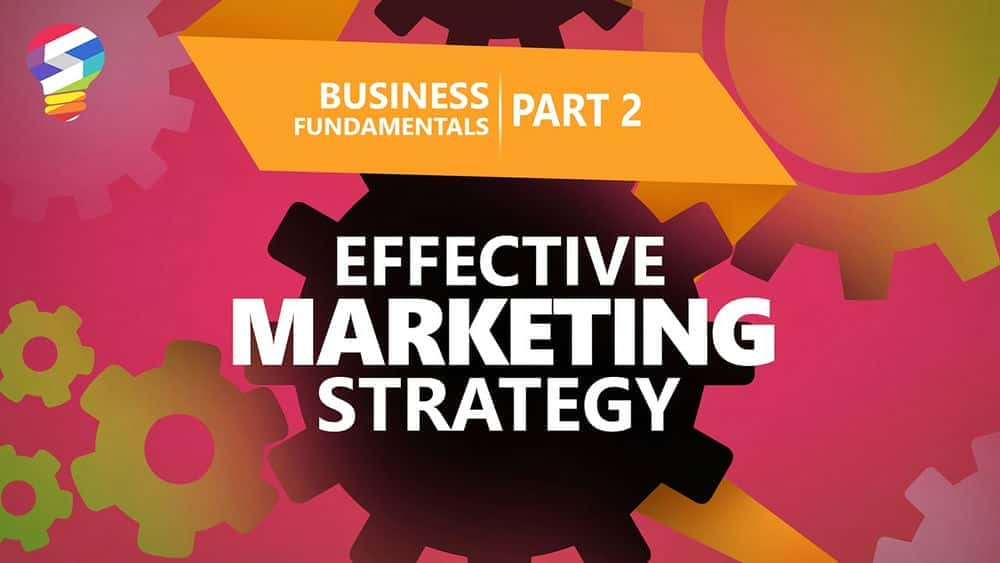
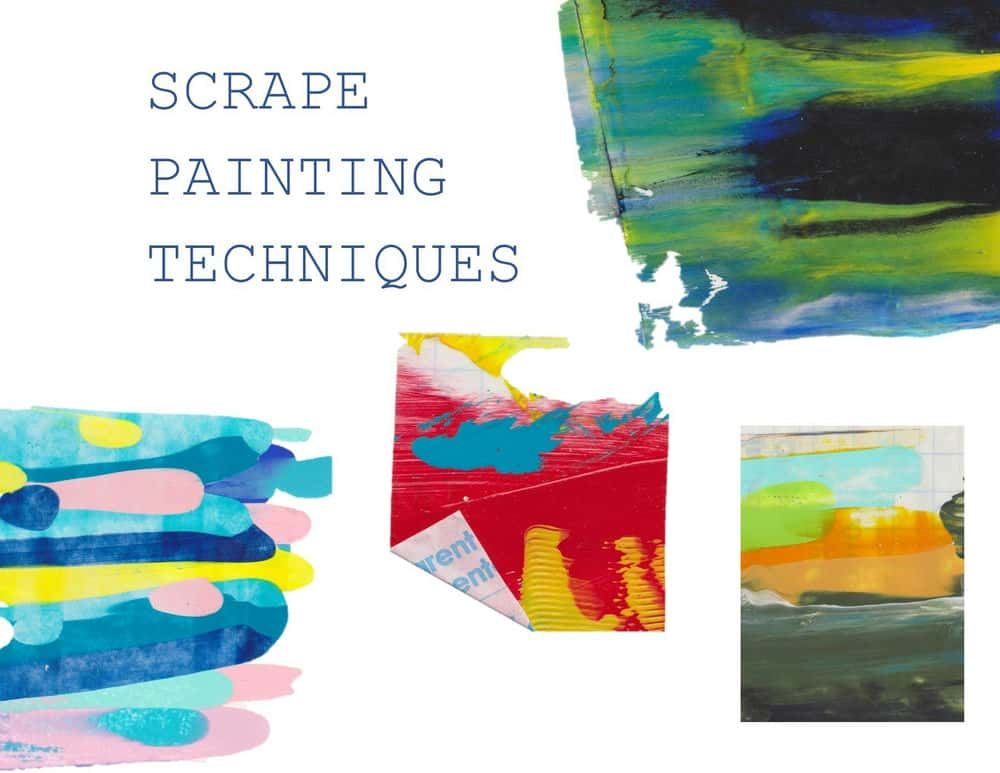
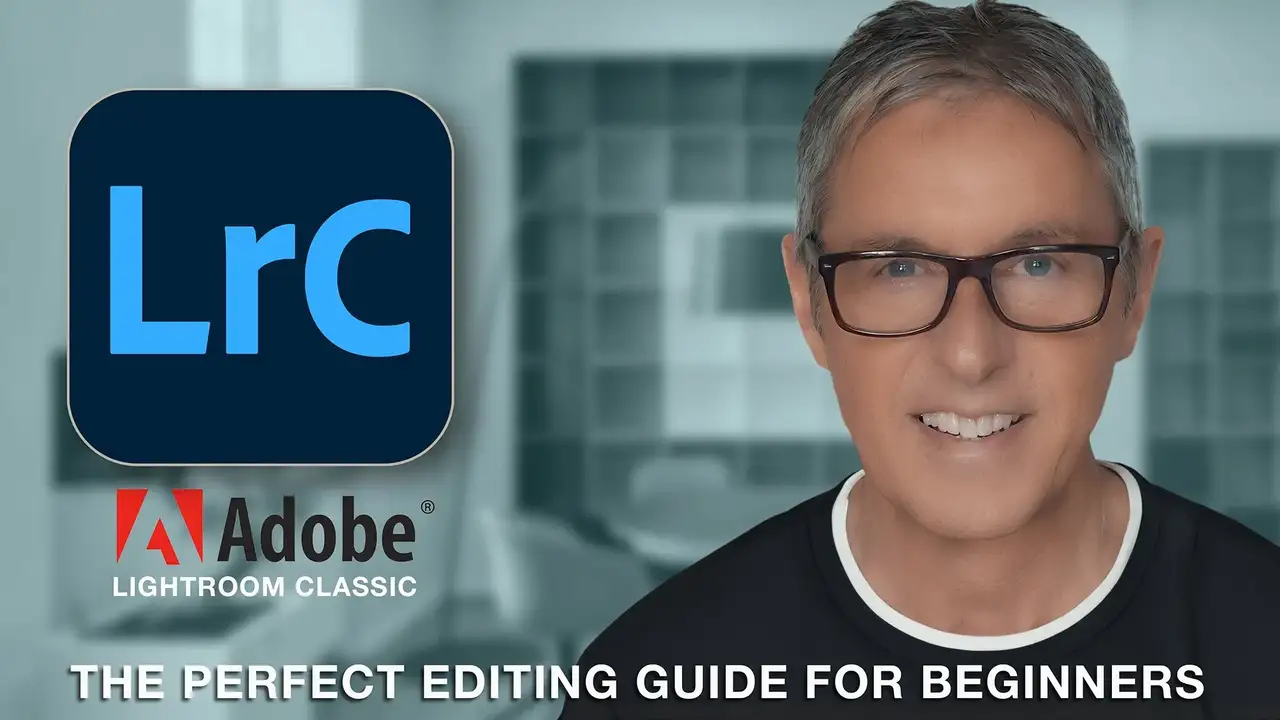





نمایش نظرات